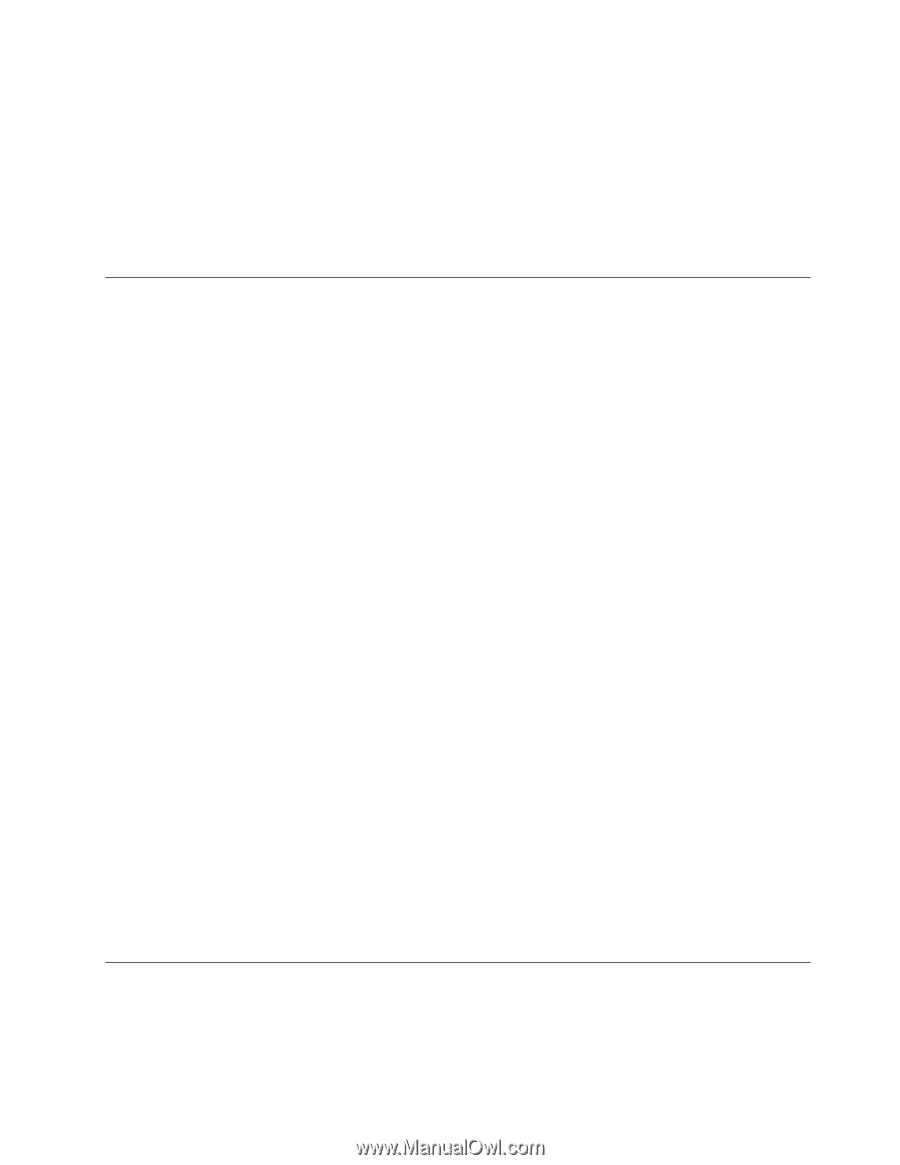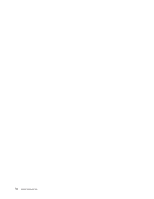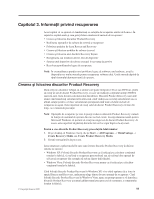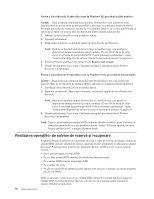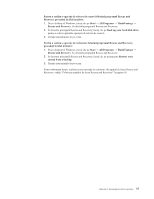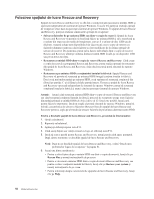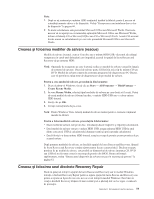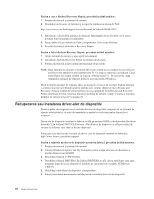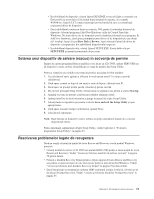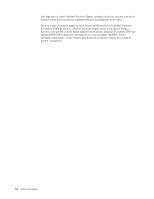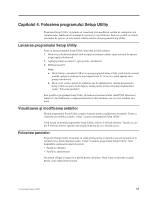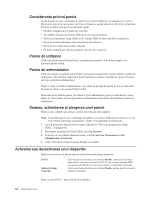Lenovo ThinkCentre A62 (Romanian) User guide - Page 67
Crearea, folosirea, mediilor, salvare, rescue, dischete, Recovery, Repair
 |
View all Lenovo ThinkCentre A62 manuals
Add to My Manuals
Save this manual to your list of manuals |
Page 67 highlights
Note: 1. După ce aţi restaurat pe unitatea HDD conţinutul instalat în fabrică, poate fi necesar să reinstalaţi anumite driver-e de dispozitiv. Vedeţi "Recuperarea sau instalarea driver-elor de dispozitiv" la pagina 60. 2. Pe unele calculatoare este preinstalat Microsoft Office sau Microsoft Works. Dacă este necesar să recuperaţi sau să reinstalaţi aplicaţiile Microsoft Office sau Microsoft Works, trebuie să folosiţi CD-ul Microsoft Office sau CD-ul Microsoft Works. Aceste CD-uri sunt livrate numai cu calculatoarele pe care este preinstalat Microsoft Office sau Microsoft Works. Crearea şi folosirea mediilor de salvare (rescue) Mediile de salvare (rescue), cum ar fi un disc sau o unitate HDD USB, vă permit să realizaţi recuperarea în cazul unei defecţiuni care împiedică accesul la spaţiul de lucru Rescue and Recovery de pe unitatea HDD. Notă: Operaţiile de recuperare pe care le puteţi realiza cu mediul de salvare variază în funcţie de sistemul de operare. Discul de salvare poate fi folosit în orice tip de unitate CD sau DVD. Mediul de salvare conţine de asemenea programul de diagnosticare PC-Doctor, care vă permite să rulaţi teste de diagnosticare de pe mediul de salvare. Pentru a crea mediul de salvare, procedaţi în felul următor: 1. De pe desktop-ul Windows, faceţi clic pe Start → All Programs → ThinkVantage → Create Rescue Media. 2. În zona Rescue Media, selectaţi tipul mediului de salvare pe care doriţi să îl creaţi. Puteţi să creaţi mediul de salvare folosind un disc, o unitate HDD USB sau o a doua unitate HDD internă. 3. Faceţi clic pe OK. 4. Urmaţi instrucţiunile de pe ecran. Notă: Pentru Windows Vista, folosiţi mediul de salvare numai pentru a restaura conţinutul instalat în fabrică. Pentru a folosi mediul de salvare, procedaţi în felul următor: v Dacă mediul de salvare este pe un disc, introduceţi discul respectiv şi reporniţi calculatorul. v Dacă mediul de salvare este pe o unitate HDD USB, ataşaţi unitatea HDD USB la unul dintre conectorii USB ai calculatorului dumneavoastră şi apoi reporniţi calculatorul. v Dacă folosiţi o a doua unitate HDD internă, setaţi secvenţa de pornire pentru pornirea de pe această unitate. După pornirea mediului de salvare, se deschide spaţiul de lucru Rescue and Recovery. Spaţiul de lucru Rescue and Recovery conţine ajutor pentru fiecare caracteristică. Dacă nu reuşeşte pornirea de pe mediul de salvare, este posibil ca dispozitivul de salvare (unitatea CD, DVD sau USB) să nu fie setat corect în secvenţa de pornire din BIOS. Pentru informaţii suplimentare, vedeţi "Setarea unui dispozitiv de salvare (rescue) în secvenţa de pornire" la pagina 61. Crearea şi folosirea unei dischete Recovery Repair Dacă nu puteţi să intraţi în spaţiul de lucru Rescue and Recovery sau în mediul Windows, folosiţi o dischetă Recovery Repair pentru a repara spaţiul de lucru Rescue and Recovery sau pentru a repara un fişier de care este nevoie ca să intraţi în mediul Windows. Este bine să creaţi o dischetă Recovery Repair cât mai curând şi să o păstraţi într-un loc sigur, ca măsură de precauţie. Capitolul 3. Informaţii privind recuperarea 59